
Hai riscontrato l’ errore ” Sfortunatamente, la messaggistica si è interrotta ” sui telefoni Android/Samsung?
Probabilmente, molti utenti ci sono passati e tutti sono alla ricerca di soluzioni, giusto?
Non preoccuparti, questo è un errore comune che molti di noi riscontrano durante l’invio o la visualizzazione di un SMS. Ma secondo alcuni utenti, questo errore si verifica casualmente quando l’app di messaggistica viene eseguita in background.
Pertanto, qualunque sia il problema, ti guiderò a sbarazzartene. In questo blog parlerò di vari modi per risolvere sfortunatamente la messaggistica si è interrotta su Android .
Quindi andiamo avanti.


Come posso risolvere i messaggi purtroppo si sono fermati su Android?
Ora è il momento di esaminare diverse soluzioni che ti aiuteranno a correggere l’app di messaggistica Android che non funziona.
Metodo 1: riavvia il dispositivo
Il primo e semplice modo che suggerisco principalmente agli utenti è riavviare il dispositivo una volta. A volte, fare questo semplice passaggio risolve l’errore. E non c’è niente di male nel provarlo.
Quindi quello che devi fare è:
- Tenere premuto il pulsante ” Power ” a meno che non venga visualizzato il menu
- Ora, selezionare l’opzione “ Spegni ” opzione dalla schermata
- Qui, attendi un po’ di tempo e riaccendi il dispositivo per vedere se il problema è stato risolto.

Metodo 2: forza l’interruzione dell’app di messaggistica
Se il riavvio del telefono non ti aiuta, ti suggerirò di forzare la chiusura dell’app di messaggistica una volta. Ciò può aiutarti a risolvere il problema e, si spera, puoi accedere nuovamente all’app.
- Innanzitutto, vai su Impostazioni> App> seleziona l’ opzione Tutte le app
- Ora spostati verso il basso e fai clic su Messaggi
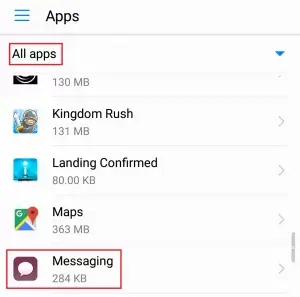
- Quindi fare clic su Forza chiusura (Forza arresto) e attendere
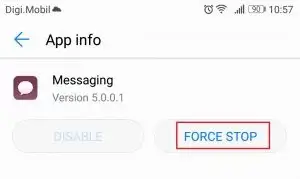
- Alla fine, apri l’app di messaggistica e verifica se l’errore si verifica di nuovo
Metodo 3: cancella dati e cache dall’app dei messaggi
La cancellazione dei file di cache di una particolare app a volte funziona meglio. Questo perché l’uso continuo dell’app raccoglie molti file indesiderati che devono essere puliti.
Quindi la cancellazione della cache e dei dati dell’app dei messaggi può aiutarti a correggere i messaggi che ha fermato Samsung . Non devi preoccuparti poiché questo processo non cancellerà alcun messaggio dal telefono.
Ecco i passaggi da seguire:
- Per prima cosa, vai su Impostazioni > App
- Quindi scegli il filtro Tutte le app e seleziona App di messaggistica
- Ora scegli Archiviazione
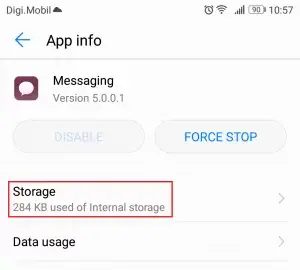
- Qui, fai clic su Cancella dati e, successivamente, fai clic su Cancella cache
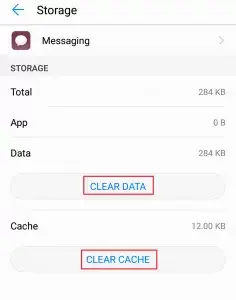
- Infine, riavvia il telefono e controlla che l’app di messaggistica funzioni o meno
Metodo 4: aggiorna l’app dei messaggi
Dovresti anche controllare se la tua app Messaggi è aggiornata o meno. Molte volte, la vecchia versione dell’app inizia a mostrare questo tipo di errore.
Quindi diventa importante controllare e aggiornare l’app all’ultima versione.
Ecco cosa devi fare:
- Innanzitutto, apri Google Play Store e fai clic su 3 linee orizzontali per aprire Le mie app e i miei giochi
- Qui otterrai un elenco di app installate e un’opzione AGGIORNA accanto a ciascuna app (se disponibile)
- Cerca l’ app Messaggi e fai clic sull’opzione Aggiorna accanto ad essa
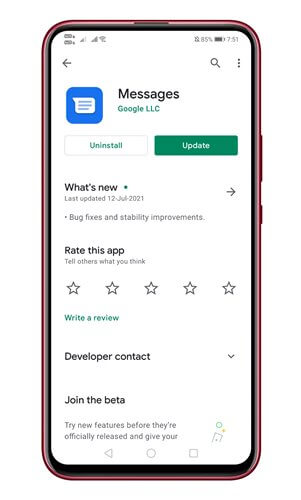
- Dopo che l’app è stata aggiornata, apri l’app Messaggi e verifica se il problema è stato risolto o meno.
Metodo 5: utilizzare la modalità provvisoria
Il più delle volte, ho notato che a causa di alcune app di terze parti installate sul telefono, si verifica questo tipo di problema. Per identificarlo, dovresti avviare il telefono in modalità provvisoria.
Qui, tutte le app di terze parti verranno disabilitate e potrai facilmente rilevare se il colpevole è un’app di terze parti.
Basta seguire i passaggi seguenti:
- In primo luogo, tenere premuto il Potenza tasto
- Quindi vedrai varie opzioni di alimentazione sullo schermo
- Tenere premuto il Potere Off opzione costantemente
- Ora vedrai un popup che chiede di riavviare il dispositivo in modalità provvisoria
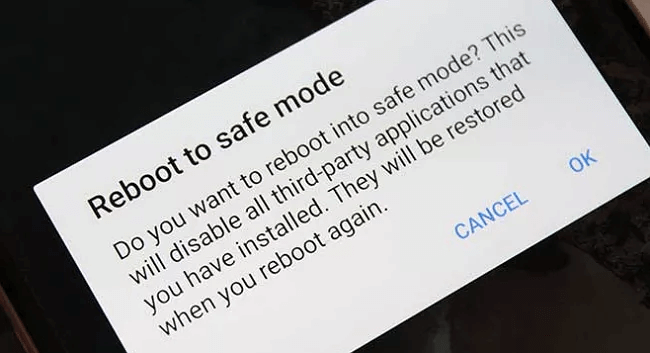
- Quindi, fai clic sull’opzione OK
Una volta che il tuo dispositivo entra in modalità provvisoria, dovresti controllare se l’errore è stato corretto o meno. Se non vedi alcun errore, assicurati che qualche app di terze parti sia il colpevole.
Pertanto, dovresti iniziare a disinstallare tutte le app una per una per verificare il problema.
Metodo 6: eliminare l’archiviazione cache
È anche importante cancellare la memoria cache che ti aiuterà a evitare qualsiasi tipo di errore sul telefono. Questo ripristinerà tutte le impostazioni ai valori predefiniti.
Ecco i passaggi da seguire:
- Apri Impostazioni sul tuo dispositivo Android
- Ora, fai clic su Archiviazione
- Successivamente, vedrai la memoria cache del tuo telefono. Quindi fare clic su Archiviazione cache
- Successivamente, otterrai una finestra popup che ti chiederà di confermare l’eliminazione dei file della cache
- Alla fine, fai clic sul pulsante OK o Accetta per cancellarlo
Metodo 7: cancellare la partizione della cache
Molti utenti hanno segnalato che dopo aver cancellato la partizione della cache, hanno risolto con successo che l’app di messaggistica ha smesso di funzionare.
In questo, devi mettere il tuo dispositivo in modalità di ripristino.
Devi seguire i passaggi seguenti:
- Innanzitutto, spegni il tuo telefono Android/Samsung
- Poi tenere premuto il potere del volume + Home + Su pulsante
- Quando vedi il logo sul telefono, lascia il tasto di accensione
- E dopo un po’, quando vedi il logo Android, rilascia tutti i pulsanti e attendi 30-60 secondi
- Ora scegli Cancella partizione cache tramite il pulsante Volume giù
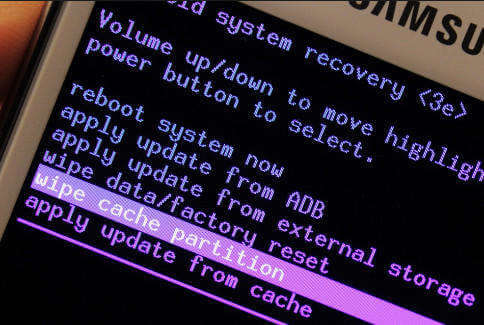
- Successivamente, usa il tasto di accensione per confermare
- Qui, devi aspettare a meno che il processo di cancellazione della partizione della cache non sia terminato.
- Quindi, seleziona ” reboot system now ” e confermalo utilizzando il pulsante di accensione
Dopotutto, controlla l’app di messaggistica se funziona o meno.
Metodo 8: utilizzare l’app SMS alternativa
Se la tua app di messaggistica continua a non funzionare, secondo me, puoi scegliere app SMS alternative. Ci sono molte app di messaggistica di terze parti nel Google Play Store che possono aiutarti ad affrontare tali situazioni.
Se non sai quali app utilizzare, non devi preoccuparti. Ho menzionato alcune delle migliori app che puoi usare.
Ricorda, alcune app potrebbero richiedere una personalizzazione rispetto all’app predefinita
Metodo 9: eseguire un ripristino delle impostazioni di fabbrica
Quando nulla funziona per te, è il momento di eseguire un ripristino dei dati di fabbrica. Questo può aiutarti a risolvere con successo la messaggistica sfortunatamente interrotta su Android .
Ma prima di procedere con questo passaggio, esegui il backup di tutti i dati importanti in un luogo sicuro. Questo può aiutarti ad affrontare la situazione di perdita di dati che di solito si verifica durante il ripristino dei dati di fabbrica.
Ecco come eseguire un ripristino dei dati di fabbrica su un telefono Android:
- Innanzitutto, apri Impostazioni> Backup e ripristino
- Ora, fai clic su Backup e ripristino e assicurati che il backup dei miei dati sia abilitato. Se non è abilitato, fallo
- Successivamente, passa a Ripristino dati di fabbrica

- Quindi, conferma l’opzione facendo clic su Ripristina telefono (ripristina il dispositivo)
- Qui, non appena fai clic su Cancella tutto , inizia il processo di ripristino delle impostazioni di fabbrica
- Il processo potrebbe richiedere del tempo e il telefono si riavvierà
Successivamente, apri l’app di messaggistica e verifica se l’errore è stato risolto o meno.
Metodo 10: il modo migliore per risolvere i messaggi purtroppo si sono fermati su Android/Samsung
Oltre a tutti i metodi di cui sopra, se stai cercando un modo istantaneo, scegli il software di riparazione Android. Questo è uno strumento professionale che consente agli utenti di correggere i messaggi che ha smesso di funzionare su telefoni Android o Samsung.
Non importa quali siano le ragioni di tale errore, ma l’utilizzo di questo strumento funziona efficacemente per riparare facilmente qualsiasi tipo di errore Android. Oltre messaggistica errore di applicazione, si risolve altri problemi così come l’impostazione di Android si è fermato , i contatti si è fermato , WhatsApp si è fermato , linee verticali su Android / Samsung , e molti altri.
Pertanto, ti suggerirò di scaricare questo fantastico strumento e risolvere sfortunatamente la messaggistica che ha interrotto Android senza problemi.
Consulta la guida utente completa per sapere come utilizzare lo strumento.
Android Riparazione- 1 Fare clic su Strumento di riparazione per Android
Risolvi facilmente qualsiasi tipo di problema o errore su Android con lo strumento di riparazione 1 clic. Risolve eventuali errori Android senza problemi:
- Capacità di risolvere diversi problemi o errori del sistema Android come Schermata nera della morte, app che continuano a bloccarsi, bloccate nel ciclo di avvio ecc.
- Aiuta a riportare il sistema Android alla normalità senza alcuna competenza richiesta
- Ha la più alta percentuale di successo per correggere qualsiasi tipo di errore Android

Conclusione
Quindi, questo blog è giunto alla fine e sono molto sicuro che qualsiasi metodo discusso qui ti aiuterà a risolvere, purtroppo, la messaggistica si è interrotta sul telefono Android/Samsung.
Anche se questo tipo di errore può verificarsi in qualsiasi momento per qualsiasi utente, la buona notizia è che ci sono modi per affrontarlo.
Per una soluzione rapida e avanzata, scegli lo strumento di riparazione Android ed elimina l’errore senza perdita di dati.

Kim Keogh is a technical and creative blogger and an SEO Expert. She loves to write blogs and troubleshoot several issues or errors on Android and iPhone. She loves to help others by giving better solutions to deal with data recovery problems and other issues.